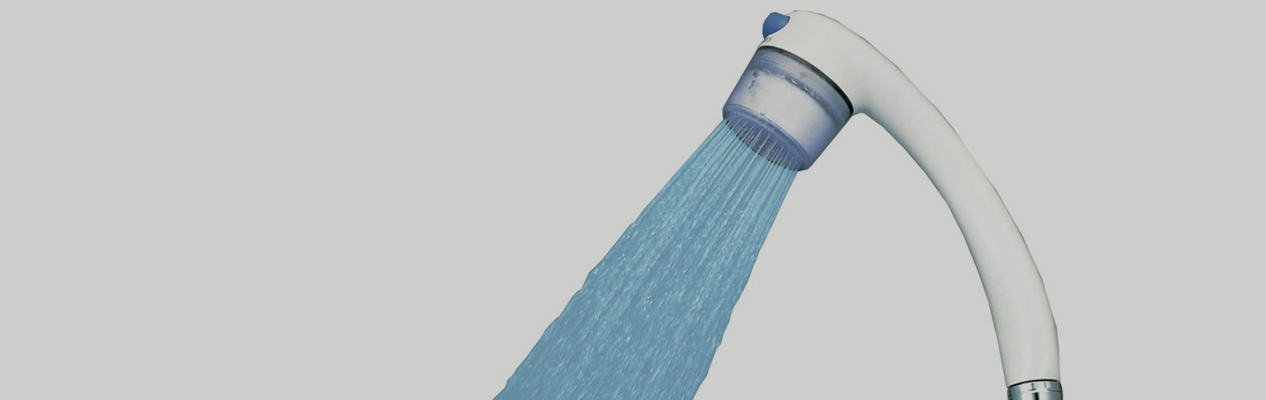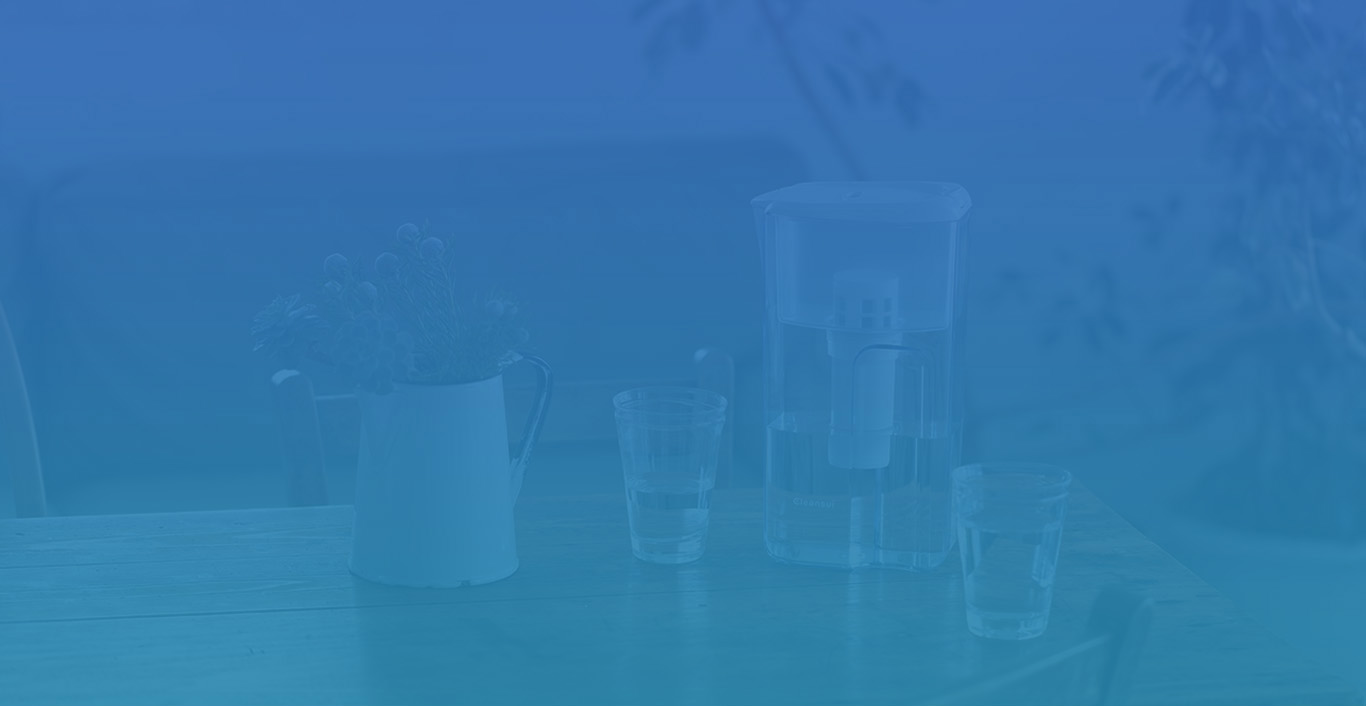■クーポンコード入力方法のご案内■
商品をご購入時にクーポンコードを使うには、以下の手順でクーポンコードを適用してください。
また、パソコンでの購入と、スマートフォンでの購入時のクーポンコード使用手順に多少違いがございますので、各手順を記載させていただきます。
【パソコンでの購入の場合】
1.購入する商品をカートに入れる
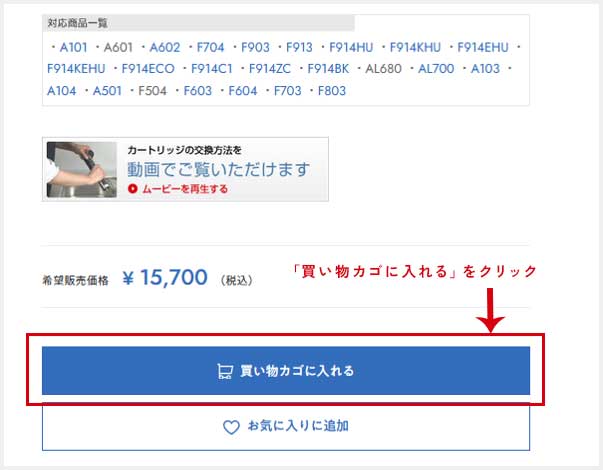
購入する商品の「買い物カゴに入れる」をクリックして、商品を買い物カゴに入れてください。
2.画面の右上にある買い物カゴアイコンをクリックし、ショッピングカートに移動
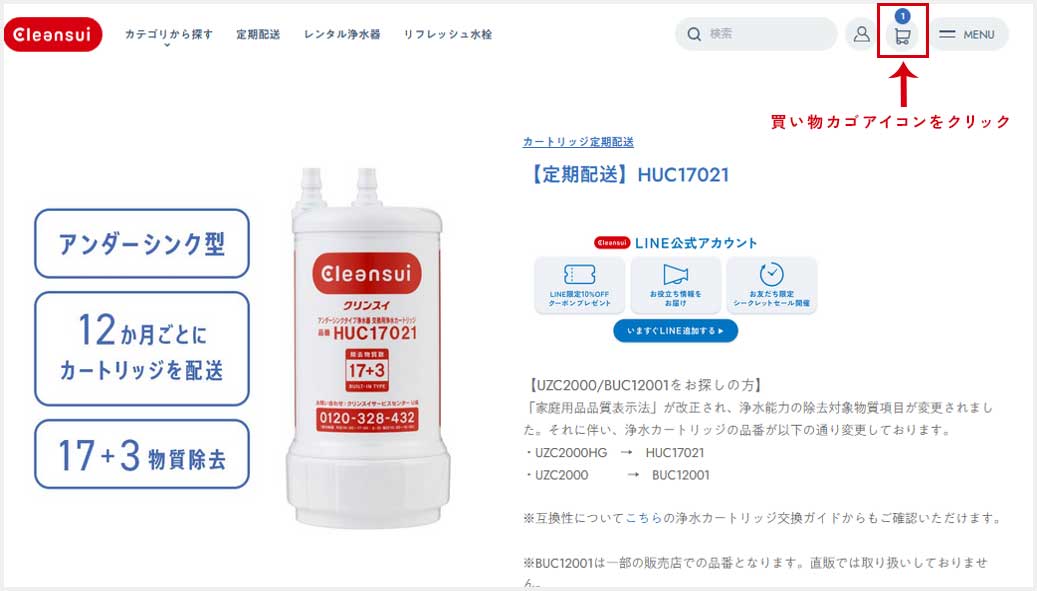
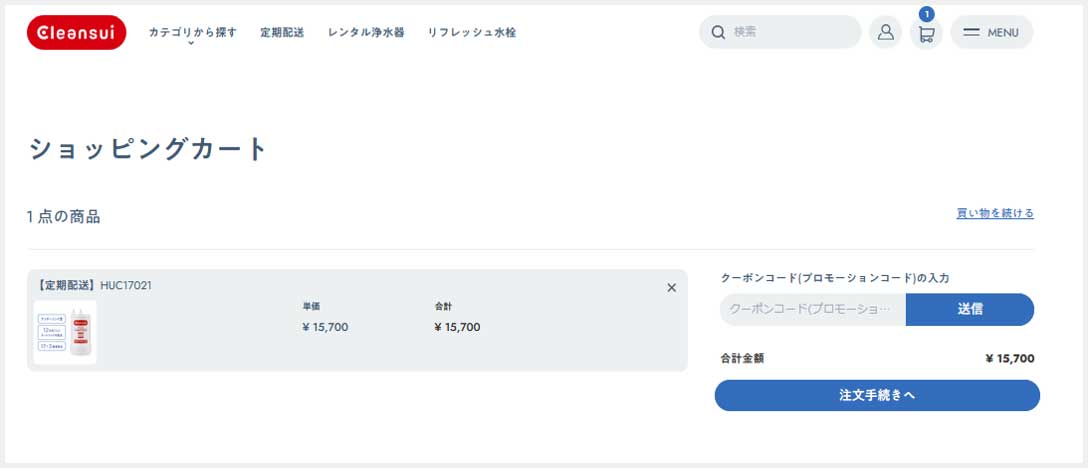
買い物カゴアイコンをクリックすると、ショッピングカート画面が表示されます。
画面に表示されたご注文内容を確認をお願いします。
※定期配送商品の場合、クリンスイ会員にログインをした状態ではないとショッピングカート画面に進めないため、事前のクリンスイ会員ログインをお願いいたします。
3.クーポンコードを入力する
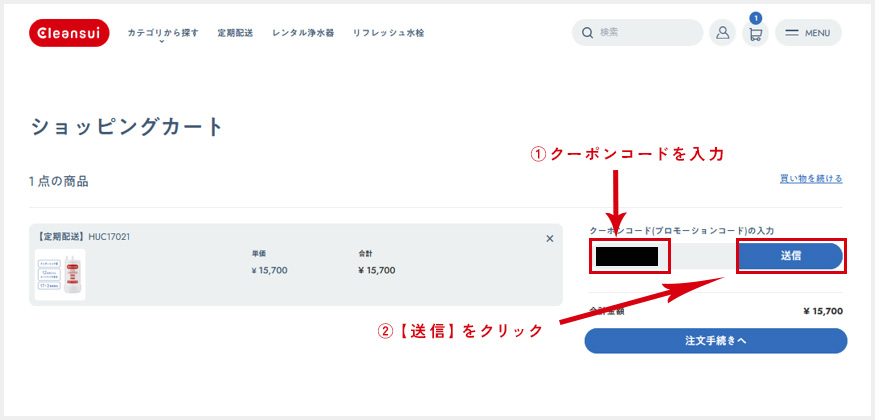
ショッピングカート画面右側にある【クーポンコード(プロモーションコード)に入力】欄にお手元のクーポンコードを入力して【送信】ボタンをクリックしてください。
4:クーポンコードの適用
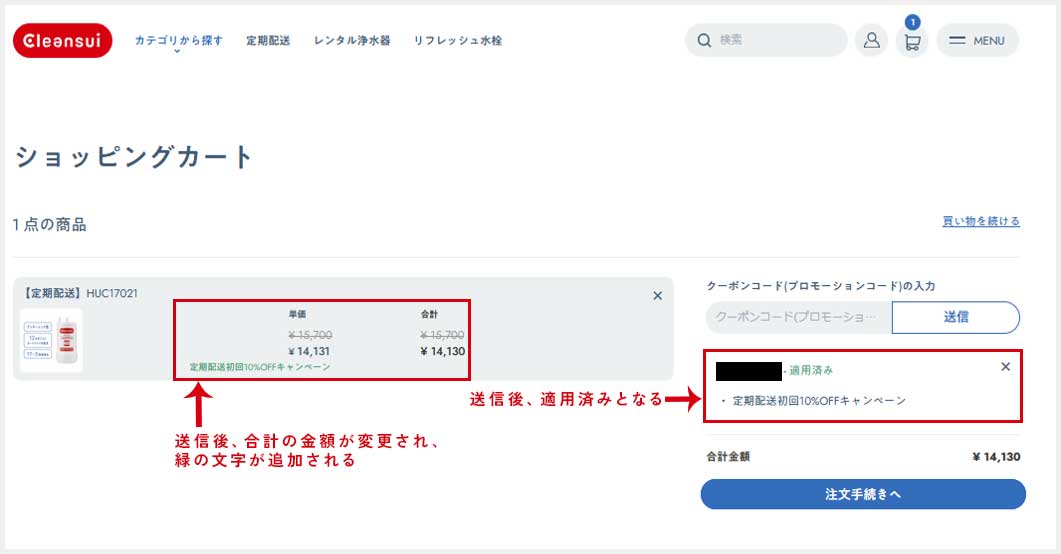
クーポンコードが適用されました。
適用後の価格(合計額)を確認し、クーポンコードが正しく適用されていることを確認したうえで【注文手続きへ】をクリックしてください。
※複数のクーポンを使用する場合は、再度手順【3.クーポンコードを入力する】を実施してください。
【スマートフォンでの購入の場合】
1.購入する商品をカートに入れる
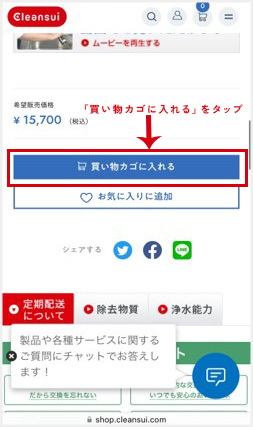
購入する商品の「買い物カゴに入れる」をタップして、商品を買い物カゴに入れてください。
2.画面の右上にある買い物カゴアイコンをタップし、ショッピングカートに移動

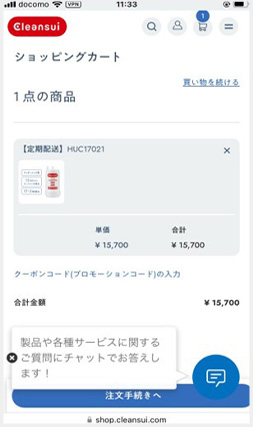
買い物カゴアイコンをタップすると、ショッピングカート画面が表示されます。
画面に表示されたご注文内容のご確認をお願いします。
※定期配送商品の場合、クリンスイ会員にログインをした状態ではないとショッピングカート画面に進めないため、事前のクリンスイ会員ログインをお願いいたします。
※ここまでの手順はパソコンで購入の場合と同じ手順となります。
3.クーポンコードを入力する
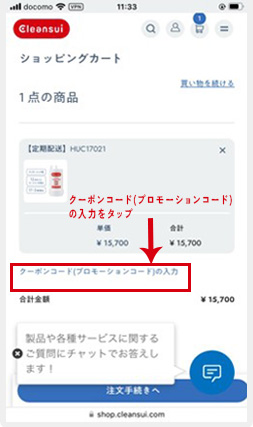
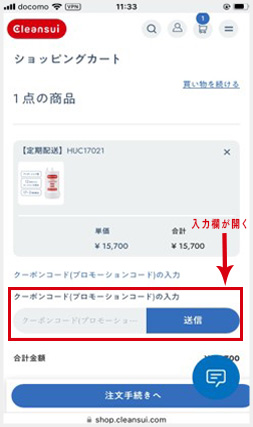
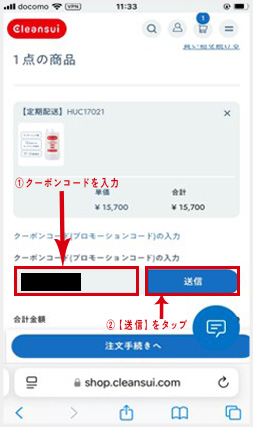
ショッピングカート画面の青文字になっている【クーポンコード(プロモーションコード)の入力】をタップしてください。
タップすると、クーポンコードの入力欄が表示されますので、【クーポンコード(プロモーションコード)に入力】欄にお手元のクーポンコードを入力して【送信】ボタンをタップしてください。
4:クーポンコードの適用
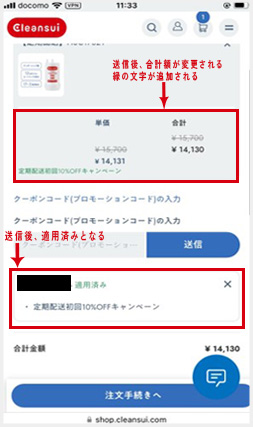
クーポンコードが適用されました。
適用後の価格を確認し、クーポンコードが正しく適用されていることを確認したうえで【注文手続きへ】をタップしてください。
!注意事項!
- 複数のクーポンを適用する場合は、パソコン/スマートフォン手順【3.クーポンコードを入力する】の手順を繰り返し実施をお願いいたします。
- クーポンが適用されない場合以下をご確認ください
◇クーポンコードに空白が入っていないか◇「送信」を押しているか◇クーポンコードに打ち間違いがないか - クーポンによっては一部併用不可のものがございます。併用不可のクーポンを適用しようとすると、「未適用」等のエラーが出ます。
- 一部キャンペーン・会員5%割引は初めから割引きが適用されております。(ショッピングカート画面に既に緑の文字が追加されている状態)
詳細はECサイトのお知らせ、LINE・メルマガ配信時等に都度記載させていただきますので、ご確認をお願いいたします。